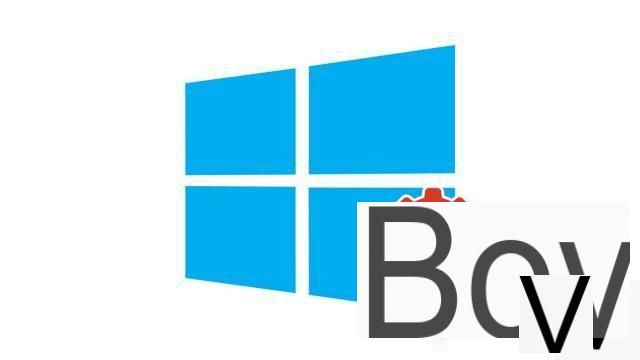
¿Tu computadora aún no tiene Windows 10 instalado? Así que remediemos eso. Presentamos aquí varias soluciones que le permitirán beneficiarse de la última versión del sistema operativo en su PC.
Entre su interfaz arcaica y sus problemas de rendimiento, Windows 8 ha sido muy mal recibido por los usuarios y puede considerarse un fracaso, incluso si Windows 8.1 ha logrado resolver parcialmente algunos problemas. Antes de eso, Windows 7 era, por el contrario, unánime. Pero esta versión de Windows ahora es muy antigua: ha pasado mucho tiempo desde que recibió actualizaciones de funciones, e incluso ha estado privada de actualizaciones de seguridad durante algún tiempo.
Por lo tanto, es hora de cambiar a Windows 10, que es potente e intuitivo. No te arrepentirás de la actualización, Microsoft ha aprendido de sus anteriores decepciones y nos ofrece con esta versión un sistema operativo completo y estable. Y para ir más adelante, no olvide que Itopdroid lo ayuda a comprender cómo configurar y proteger Windows 10 en profundidad a través de una serie de tutoriales.
Pré-requis
Antes de continuar, asegúrese de tener todo lo que necesita para instalar Windows 10 en su PC. Primero, por supuesto, necesita una licencia para Windows 10. Puede comprar una directamente en la tienda de Microsoft, pero puede encontrar precios más baratos en sitios de comercio electrónico de terceros. Tenga en cuenta que no necesita volver a comprar una licencia si Windows 7, Windows 8.1 o Windows 10 ya se instalaron una vez en su computadora. En el caso de los dos primeros, la fácil actualización gratuita a Windows 10 a través de Windows Update ya no está disponible, pero a continuación detallamos un procedimiento para que actualice de forma gratuita.Sin embargo, debe comprar una clave de licencia de Windows 10 en los siguientes casos: la versión de su sistema operativo es anterior a Windows 7 o no tiene Windows en absoluto. No es raro comprar computadoras sin Windows preinstalado en estos días. Instalarlo usted mismo le permite ahorrar algo de dinero y comenzar bien con un sistema limpio que no está contaminado por servicios innecesarios impuestos por el fabricante.
Su computadora también debe tener una configuración suficientemente potente: procesador o SoC de 1 GHz o más rápido, 1 GB de RAM para sistema de 32 bits o 2 GB para sistema de 64 bits, tarjeta gráfica DirectX 9 o posterior con controlador WDDM 1.0 y píxeles de pantalla de 800x600 . También debe tener al menos 16 GB de espacio de almacenamiento disponible para el sistema de 32 bits y 32 GB para el sistema de 64 bits.
Si está utilizando una computadora portátil, asegúrese de que esté conectada a la alimentación de CA antes de comenzar la instalación.
Instale Windows 10 en la PC que está utilizando
Para empezar, describiremos los pasos a seguir si el equipo en el que desea instalar Windows 10 está ejecutando Windows 7 o Windows 8.1, o si ya tenía activado Windows 10 pero lo perdió (a raíz de un cambio de SO, un error o choque ...).- Vaya al sitio de Microsoft a través de este enlace y haga clic en el botón azul "Descarga la herramienta ahoraEste es el instalador que lo guiará a través de la instalación de Windows 10.
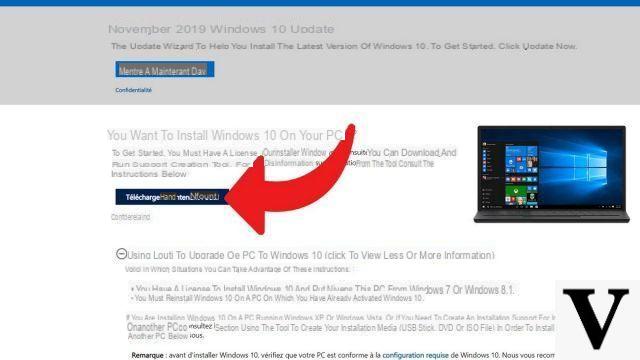
- Después de ejecutar el programa que acaba de descargar, un "Aviso y términos de licencia aplicables"aparece. Haga clic en"Aceptar"continuar.
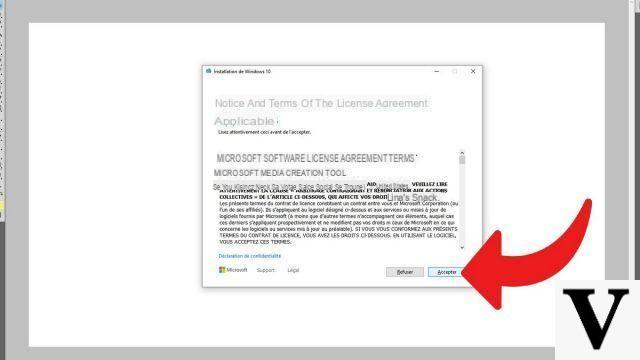
- En la pagina "Qué queréis hacer ?"que luego se muestra, marque la casilla"Actualiza esta PC ahora"y haga clic en" Siguiente "para validar su elección.
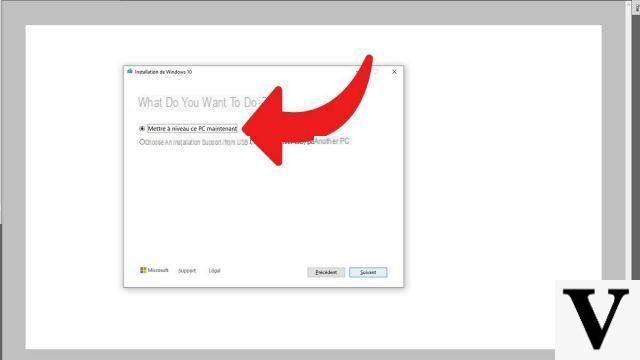
- Entonces comenzará la descarga e instalación de Windows 10. Simplemente siga las instrucciones en pantalla para configurar la instalación a su gusto. Al final del proceso, aparece un resumen de las opciones seleccionadas y los elementos que se conservarán después de la actualización. Tienes la opción de "Mantenga aplicaciones y archivos personales"de"Mantener solo archivos personales"o no guardar nada. Cuando esté listo (debe guardar su trabajo en progreso y cerrar todos los programas abiertos), haga clic en"instalador". No tiene nada más que hacer, deje que el sistema haga su trabajo. Su PC se reiniciará varias veces para completar la manipulación.
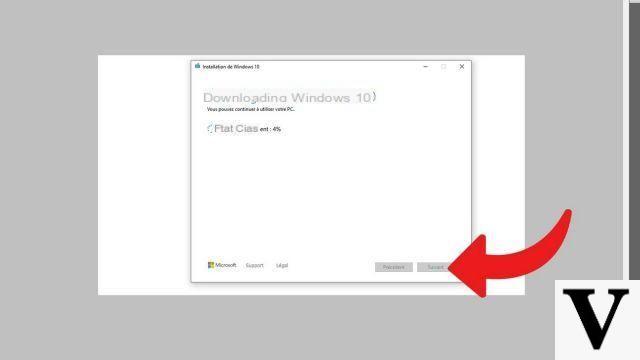
Instalar Windows 10 en otra PC
Para instalar Windows 10 en una computadora diferente a la que está leyendo estas líneas, debe crear un medio de instalación, que le permitirá instalar una nueva copia del sistema operativo Windows 10. Para hacer esto, use un espacio en blanco Memoria USB con al menos 8 GB de espacio de almacenamiento libre, es decir, un DVD en blanco. También preste atención a que la versión de Windows que va a configurar corresponde a los mismos parámetros que la PC destinada a recibir Windows 10. En particular, la edición de Windows y el idioma deben ser similares. Una vez que haya verificado todo esto, podemos comenzar.- Vaya al sitio de Microsoft a través de este enlace y haga clic en el botón azul "Descarga la herramienta ahoraEste es el instalador que lo guiará a través de la instalación de Windows 10.
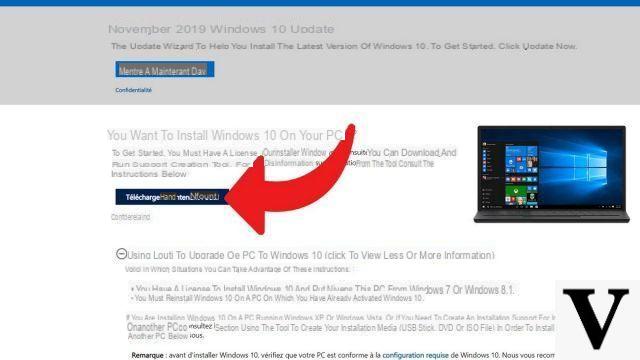
- Después de ejecutar el programa que acaba de descargar, un "Aviso y términos de licencia aplicables"aparece. Haga clic en"Aceptar"continuar.
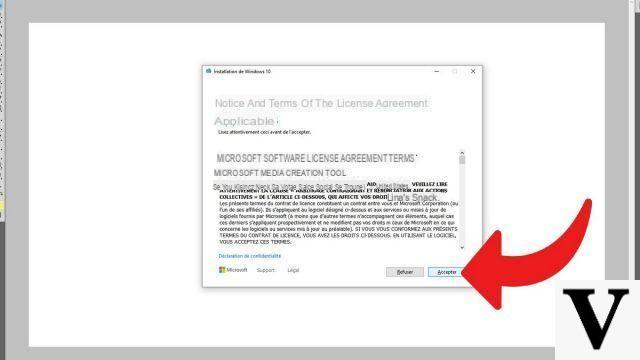
- En la pagina "Qué queréis hacer ?"que luego se muestra, marque la casilla"Cree medios de instalación (llave USB, DVD o archivo ISO) para otra PC"et cliquez sur"siguiente"para validar su elección.
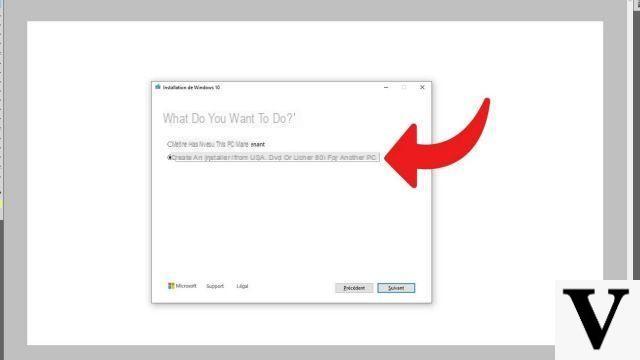
- La herramienta le pide que seleccione el idioma, la edición de Windows y las opciones de arquitectura. Si está satisfecho con los parámetros ingresados, haga clic en "siguiente". Para modificar las opciones, desmarque la casilla"Utilice las opciones recomendadas para esta PC"y cambie la configuración que desee, luego haga clic en"siguiente".
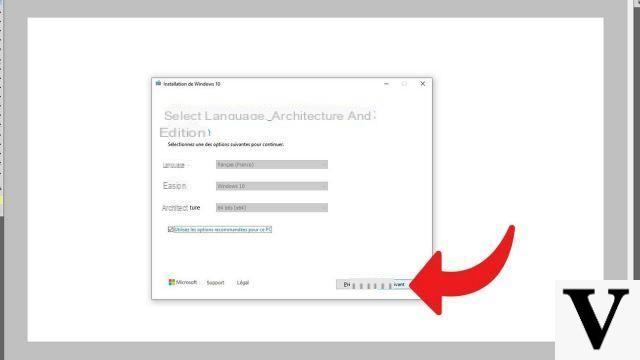
- Ahora elija los medios a utilizar entre "Disco de memoria flash USB"Y"Archivo ISOEn este último caso, el archivo ISO se guardará en la PC. Luego deberá usarlo para crear un DVD a través de una grabadora. En este caso como en el otro, ahora solo debe seguir las instrucciones en la pantalla para completar el procedimiento.
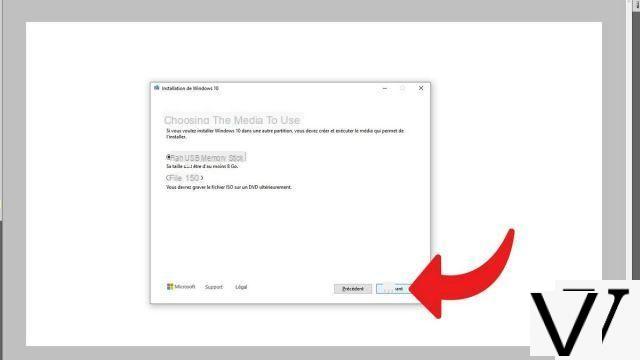
Ahora conoces las dos posibilidades que ofrece la herramienta de Microsoft para instalar Windows 10 en una PC. Recuerde instalar también las actualizaciones del sistema y los controladores a través de Windows Update una vez que Windows 10 esté instalado en su computadora.
Encuentre nuestros tutoriales que lo ayudarán a configurar y proteger Windows 10:
- ¿Cómo actualizar sus controladores en Windows 10?
- ¿Cómo sé si Windows 10 es de 32 o 64 bits?
- ¿Cómo verificar si mi computadora es compatible con Windows 10?
- ¿Cómo acelerar Windows 10?
- ¿Cómo particionar su disco duro en Windows 10?
- ¿Cómo descargar Windows 10?
- ¿Cómo activar Windows 10?
- ¿Cómo acceder al Administrador de dispositivos en Windows 10?
- ¿Cómo cambiar la sensibilidad del mouse en Windows 10?
- ¿Cómo activar WiFi en Windows 10?
- ¿Cómo activar Bluetooth en Windows 10?
- ¿Cómo desfragmentar su disco duro en Windows 10?
- ¿Cómo limpiar su disco duro en Windows 10?
- ¿Cómo restaurar Windows 10?
- ¿Cómo crear un punto de restauración en Windows 10?
- ¿Cómo iniciar Windows 10 en modo seguro?
- ¿Cómo instalar Windows 10 desde una llave USB?
- ¿Cómo actualizar Windows 10?
- ¿Cómo bloquear las actualizaciones de Windows 10?
- ¿Cómo hacer que Windows 10 sea más rápido?
- ¿Cómo acelerar el inicio de Windows 10?
- ¿Cómo apagar Cortana en Windows 10?

























